Cara Memperbaiki DXGI.dll tidak dijumpai atau hilang kesilapan
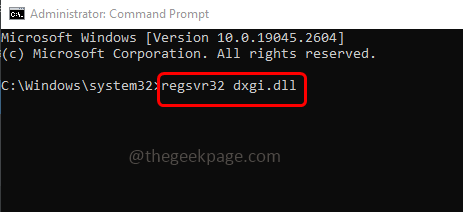
- 2556
- 129
- Marcus Kassulke
Sekiranya anda menghadapi DXGI.Ralat DLL di mana -mana peringkat seperti ketika anda cuba menjalankan aplikasi tertentu atau apabila anda memulakan Windows atau memasang beberapa aplikasi dan lain.fail DLL. dxgi.DLL adalah fail infrastruktur grafik DirectX yang berada di bawah .Kategori DLL dan ralat ini dapat diselesaikan. Dalam artikel ini, kami mempunyai kaedah yang berbeza yang anda boleh cuba menyingkirkan masalah. Oleh itu, mari kita mulakan!
Isi kandungan
- Kaedah 1 - Semak kemas kini Windows dan pasangnya
- Kaedah 2 - Pasang DirectX pada mesin anda
- Kaedah 3 - Jalankan arahan SFC dan DISM
- Kaedah 4 - Pulihkan DXGI.fail dll
- Kaedah 5 - Daftar DXGI.fail dll
- Kaedah 6 - Pasang semula pakej Visual C ++ yang boleh diedarkan dengan versi terkini
- Kaedah 7 - Pasang semula aplikasi yang bermasalah
Kaedah 1 - Semak kemas kini Windows dan pasangnya
Langkah 1 - Buka tetapan Windows menggunakan Windows + i Kekunci bersama
Langkah 2 - Klik pada Kemas kini & Keselamatan
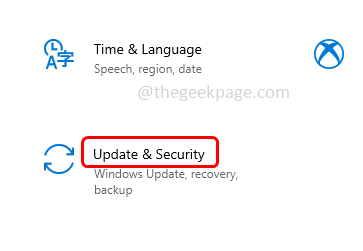
Langkah 3 - Dari kiri, klik pada Kemas kini Windows
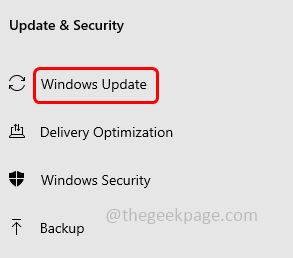
Langkah 4 - Klik pada menyemak kemas kini butang di sebelah kanan. Sekiranya terdapat kemas kini yang tersedia, pasangkannya jika anda tidak mempunyai kemas kini, ia akan menunjukkan anda terkini
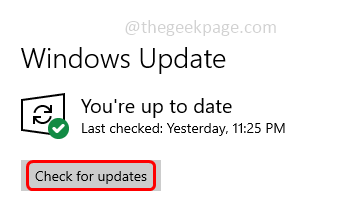
Langkah 5 - Mulakan semula komputer anda dan kemudian periksa sama ada masalah diselesaikan.
Kaedah 2 - Pasang DirectX pada mesin anda
Langkah 1 - Buka mana -mana penyemak imbas yang anda gunakan dan dalam jenis bar carian DirectX Muat turun kemudian tekan Enter
Langkah 2 - Klik pada pautan pertama dari hasil carian
Langkah 3 - Dalam pautan Microsoft yang dibuka, muat turun Pemasang Web Runtime Akhir Pengguna DirectX dengan mengklik butang muat turun
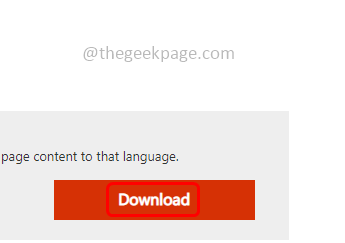
Langkah 4 - Sekali .Fail exe dimuat turun, Klik dua kali pada yang dimuat turun .exe fail
Langkah 5 - Terima perjanjian lesen dengan mengklik butang radio di sebelahnya Saya menerima perjanjian pilihan
Langkah 6 - Klik pada seterusnya dan ikuti arahan di skrin ke Pasang DirectX pada mesin
Langkah 7 - Mulakan semula sistem dan kemudian periksa sama ada masalah diselesaikan.
Kaedah 3 - Jalankan arahan SFC dan DISM
Langkah 1 - Buka arahan prompt sebagai pentadbir. Untuk melakukan ini, taipkan cmd Dalam carian Windows kemudian tahan Ctrl + shift Kekunci bersama kemudian memukul masukkan
Langkah 2 - Tetingkap Kawalan Akaun Pengguna akan muncul. Klik pada Ya
Langkah 3 - Salinan dan tampal perintah berikut dalam arahan arahan dan memukul masukkan. Ia akan mengambil masa beberapa minit untuk menyelesaikan proses pelaksanaan menunggu
SFC /Scannow
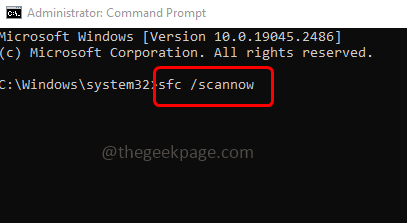
Langkah 4 - Setelah selesai salinan dan tampal perintah berikut dalam arahan arahan dan memukul masukkan
DISM /ONLINE /CLEANUP-IMAGE /RESTOREHEALT
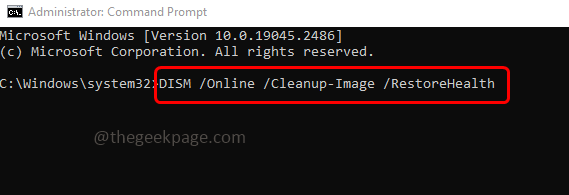
Langkah 5 - Apabila arahan di atas dilaksanakan dan berjaya diselesaikan kemudian mula semula sistem dan periksa sama ada masalahnya diselesaikan.
Kaedah 4 - Pulihkan DXGI.fail dll
Memasuki jika DXGI.Fail DLL telah dipadam secara tidak sengaja maka ia akan berada di dalam tong kitar semula anda sehingga dan melainkan jika anda telah memadamkan semua item dari Bin Kitar Semula. Anda boleh memulihkan fail dan folder dengan mudah dari tong kitar semula
Langkah 1 - Klik dua kali pada tong kitar semula ikon dari desktop anda
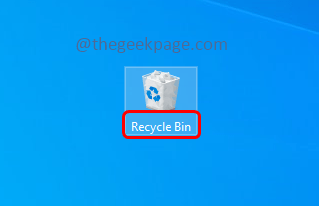
Langkah 2 - Dan cari untuk dxgi.fail dll. Perhatikan Lokasi asal fail (lokasi fail sebelum dipadamkan)
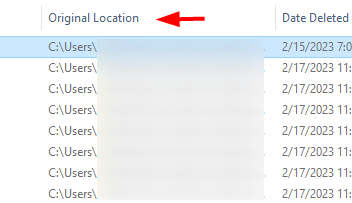
Langkah 3 - Klik Kanan pada fail dan klik pada pulihkan. Ini akan meletakkan fail kembali di jalan asalnya
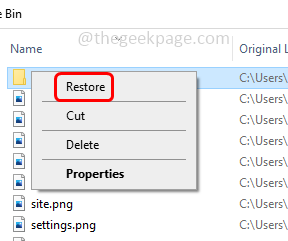
Langkah 4 - Mulakan semula komputer dan periksa sama ada masalah diselesaikan.
Kaedah 5 - Daftar DXGI.fail dll
Langkah 1 - Buka arahan prompt sebagai pentadbir. Untuk melakukan ini, taipkan cmd Dalam carian Windows kemudian tahan Ctrl + shift Kekunci bersama kemudian memukul masukkan
Langkah 2 - Tetingkap Kawalan Akaun Pengguna akan muncul. Klik pada Ya
Langkah 3 - Salinan arahan berikut dan tampal ia dalam command prompt kemudian memukul masukkan. Regsvr32 adalah utiliti baris arahan yang digunakan untuk mendaftarkan kawalan DLL dan OCX dalam sistem operasi Windows
Regsvr32 dxgi.dll
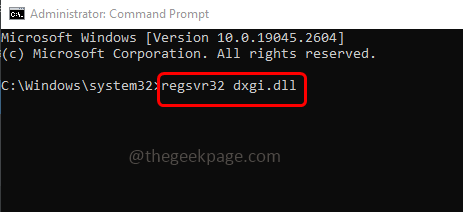
Langkah 4 - Setelah pelaksanaan selesai, ia akan mencetak mesej yang mengatakan DXGI.Fail DLL berjaya didaftarkan
Langkah 5 - Mulakan semula komputer dan periksa sama ada masalah diselesaikan.
Kaedah 6 - Pasang semula pakej Visual C ++ yang boleh diedarkan dengan versi terkini
Langkah 1 - Buka Prompt Run menggunakan Windows + R Kekunci bersama
Langkah 2 - Jenis Appwiz.cpl dalam lari dan memukul masukkan. Ini akan membuka program dan ciri tetingkap di panel kawalan
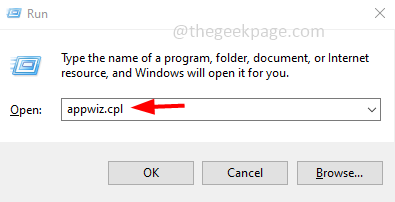
Langkah 3 - Cari Microsoft Visual C ++ diagihkan semula dan Klik kanan pada mereka dan kemudian klik pada Nyahpasang
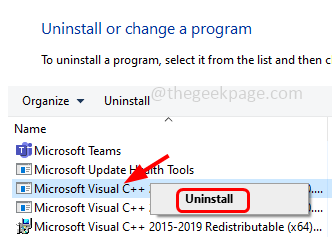
Langkah 4 - Sekali sekali dipasang, mula semula komputer
Langkah 5 - Sekarang untuk memasang semula pergi ke pautan Microsoft dan klik muat turun butang untuk memuat turunnya
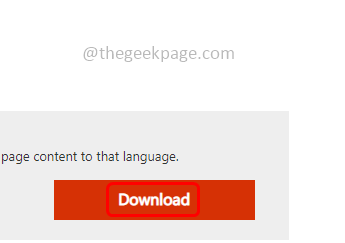
Langkah 6 - Klik dua kali pada yang dimuat turun .exe dan ikuti arahan dalam talian untuk Pasang ia
Langkah 7 - Sekali dipasang mula semula komputer dan periksa sama ada masalah diselesaikan.
Kaedah 7 - Pasang semula aplikasi yang bermasalah
Sekiranya anda menghadapi DXGI.DLL semasa menggunakan aplikasi tertentu kemudian cuba pasang semula aplikasi atau program tertentu supaya DXGI.Fail dll akan dipulihkan baru apabila dipasang lagi.
Langkah 1 - Buka Prompt Run menggunakan Windows + R Kunci
Langkah 2 - Jenis Appwiz.cpl dalam lari cepat dan tekan masuk. Ini akan membuka tetingkap program dan ciri
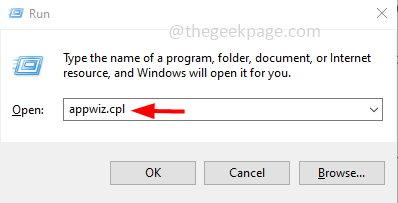
Langkah 3 - Klik kanan pada aplikasi yang bermasalah dan kemudian klik pada Nyahpasang
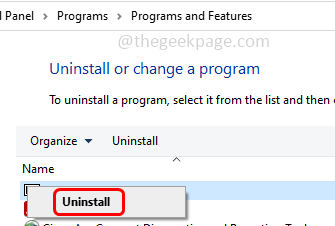
Langkah 4 - Sebaik sahaja ia dipasang, pergi ke laman web pengilangnya dan muat turun permohonan
Langkah 5 - Klik dua kali pada yang dimuat turun .fail exe dan Pasang ia lagi
Langkah 6 - Sekarang semua fail akan dipasang baru dan ralat akan diselesaikan.
Itu sahaja! Saya harap maklumat yang diberikan di atas berguna dan senang diikuti. Beritahu kami kaedah mana yang anda gunakan untuk menyelesaikan ralat. Terima kasih dan selamat membaca!!
- « Cara Memainkan Suara dalam Fon Headphone dan Speaker pada masa yang sama
- Cara Memberi Kebenaran Akses Kenalan ke Apl di iPhone »

